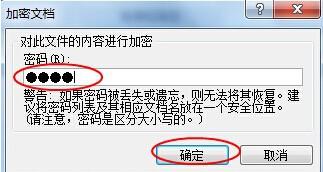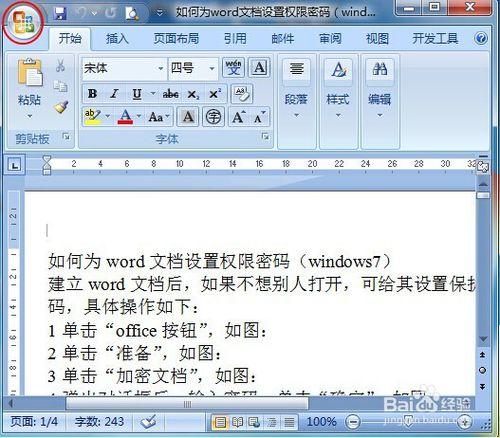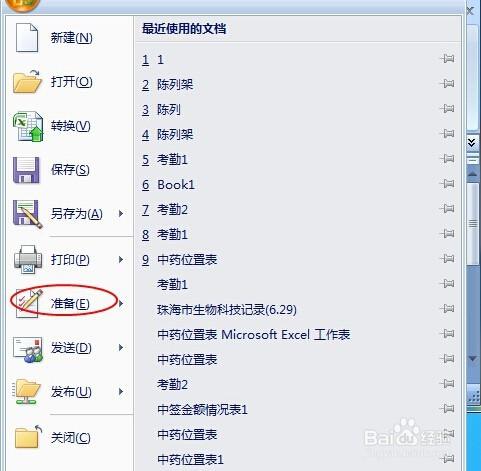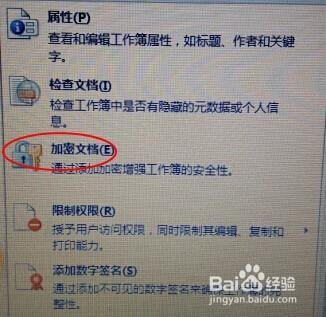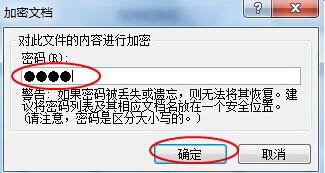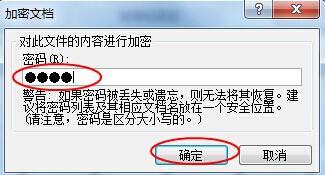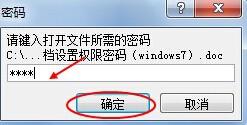建立word文檔後,如果不想別人打開,可給其設置保護密碼,即打開時需輸入密碼,具體操作如下:
工具/原料
word
windows7
方法/步驟
單擊左上方的“office按鈕”,如圖:
彈出內容後單擊“準備”,如圖:
彈出內容後單擊“加密文檔”,如圖:
彈出對話框後,輸入密碼,單擊“確定”,如圖:
再次輸入密碼,注意這次必需與前一次輸入的密碼一致,也需牢記住密碼,如果忘記密碼將無法恢復文件。
關閉工作薄後,彈出是否保存的對話框,這時需單擊“是”,如圖:
再次打開word文檔後,需輸入前面設置的密碼方能打開,輸入密碼後,單擊“確定”,即進入word文檔界面,如圖:
注意事項
無